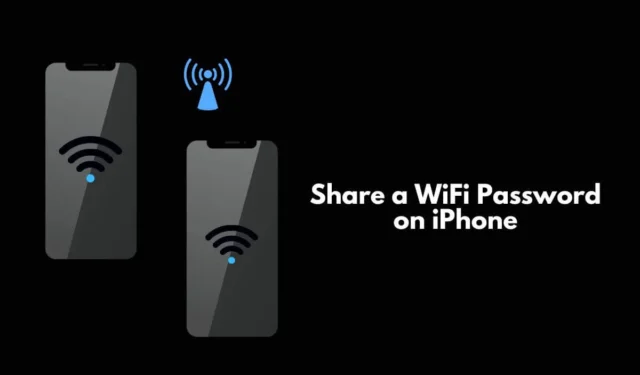
Lad mig dele et nemt trick til at dele en WiFi-adgangskode på iPhone . Hvis du har en iPhone, og din ven eller søskende ønsker at bruge det samme netværk som dig, skal de ikke indtaste WiFi-adgangskoden. Du kan dele din iPhone-adgangskode direkte med deres iPhones.
Dette trick er kun muligt, hvis begge parter i sammenhængen har iPhones. Knap nogen husker deres WiFi-adgangskode, som normalt er en kompleks alfanumerisk streng. At søge efter adgangskoden og fortælle den anden person, der ønsker at dele dit netværk, spilder tid.
Indtastning af adgangskoden korrekt er en anden tidskrævende indsats. Derfor kan du dele en WiFi-adgangskode på din iPhone med andre iPhones.
Du skal sikre dig, at den iPhone, du vil dele WiFi med, skal gemmes som en kontakt på din iPhone. De andre iPhone-brugere skal også gemme dig som en kontakt på deres kontaktliste. Kontroller, at WiFi-routeren er aktiv, og at netværket er tilgængeligt.
Bring de to iPhones meget tæt på hinanden. Før du starter, skal du sørge for at aktivere Bluetooth på begge iPhones. Følg nedenstående trin for at aktivere Bluetooth og dele din WiFi-adgangskode.
1. Trin til at oprette forbindelse til et netværk uden adgangskode
- Hent kontrolcentret og sørg for, at din iPhone er låst op.
- Tryk nu på Bluetooth-ikonet for at aktivere det. Gør dette også for den anden iPhone.
- Aktiver også WiFi på begge iPhones , hvilket du nemt kan gøre fra iOS-kontrolcenteret.

- Da WiFi er blevet aktiveret, vises WiFi-navnet, når iPhone søger netværk i nærheden.
- På iPhone, som har til hensigt at få adgang til netværket gennem deling, skal du trykke på WiFi-navnet, når det vises.

- Adgangskodefeltet til WiFi-netværket vises. En meddelelse vil også vise, som vil nævne, at du skal bringe modtagerens iPhone i nærheden af den primære iPhone, der allerede er tilsluttet WiFi-netværket.

- Bring de to iPhones tæt på hinanden.
- En pop-up vises på den primære iPhone, der er tilsluttet WiFi-netværket. Den vil spørge, om du er interesseret i at dele WiFi-netværket med den anden iPhone i nærheden.
- Tryk på Del adgangskode .
- Adgangskoden til WiFi-netværket kopierer automatisk fra den første iPhone og udfylder den automatisk på den anden iPhone.
- Når den anden iPhone opretter forbindelse til WiFi-netværket, vil en pop-up-meddelelse vise, at WiFi-forbindelsen er lykkedes. Tryk på Udført , og begynd at surfe på internettet.
For derefter at dele WiFi fra en enhed til en anden, såsom fra en iPhone til en iPad eller en Mac, vil ovenstående trin være nyttige.
Afslutter
I stedet for at bruge tid på at finde adgangskoden, dele den og indtaste den manuelt, kan du dele WiFi-adgangskoden på en iPhone med andre iPhones i nærheden.
Du kan også dele netværket mellem flere Apple-gadgets, der er logget ind med det samme Apple-id uden at indtaste en WiFi-adgangskode.




Skriv et svar